我的电脑插入U盘后为啥没有反应?
Posted
tags:
篇首语:本文由小常识网(cha138.com)小编为大家整理,主要介绍了我的电脑插入U盘后为啥没有反应?相关的知识,希望对你有一定的参考价值。
如果插入U盘时有提示音,而且U盘在别的机器上也能使用。请尝试以下操作:
1. 右击开始菜单选择【设备管理器】,找到【通用串行总线控制器】下的【USB大容量存储设备】,右击选择【启用设备】。
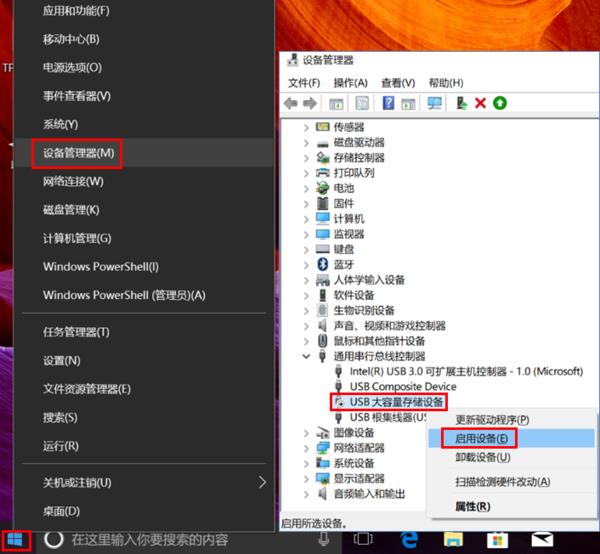
2. 右击开始菜单选择【磁盘管理】,逐一选中各个磁盘,点击【操作】,选择【重新扫描磁盘】。
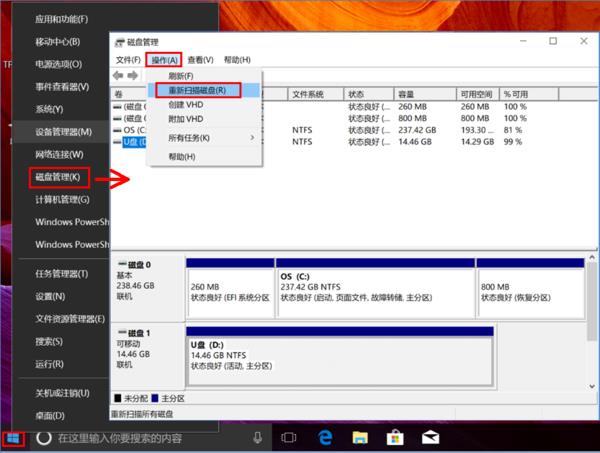
电脑插入U盘后没有反应,需要考虑以下几种原因:
usb接口损坏,建议尝试更换接口插入
U盘损坏,可以换一台电脑插入后,排除一下U盘原因
电脑usb设备读取设置有误,或是进行过禁止保护
有的电脑上为了防止外接usb设备拷贝数据等情况发生,会进行专门的一个禁止usb使用的保护效果。
排除接口和U盘的问题,基本上就是电脑的原因了哦。
Win10插入U盘后双击无法打开,无法访问,显示设备未就绪;驱动哥帮你解决
说起U盘,相信大家都不陌生。
这个不起眼的小东西在我们日常生活息息相关,一旦损坏可能就会造成一些不必要的麻烦。
最近驱动哥就收到了一大批用户关于U盘问题的相关咨询,一起来看看到底是什么情况吧!
据其中的一位用户反馈,他的电脑是win10系统在插入U盘后却打不开,但是在其他电脑上却可以正常使用,这是什么情况?
下面大家就和驱动哥一起来看看到底是什么情况!
当用户将U盘插入电脑后,电脑上里面及弹出一个【设备未就绪,无法访问】的提示。
遇到这种情况,当然是需要打开驱动人生进行检查啦。
驱动哥指导用户将U盘插入打开驱动人生,点击外设驱动检测发现驱动正常,软件界面显示一切正常,这时就可以排除是驱动的问题了。 一般遇到这种情况,大家就需要对自己电脑的设备管理器进行检查了。
一般遇到这种情况,大家就需要对自己电脑的设备管理器进行检查了。
用户在根据驱动哥的提示打开了设备管理器后发现,果然问题就出在了这里。大家可以看到在【设备管理器】的选项,然后选择【按连接列出设备】,最后选择【显示隐藏的设备】。
此时我们就能看到一些不明的设备,此时我们就需要将这些不明的设备进行删除。 当然,有些电脑删除了这些还不够,还需要进入注册表中对一些选项进行删除。这里大家可以通过win键+R键打开设备管理器。
当然,有些电脑删除了这些还不够,还需要进入注册表中对一些选项进行删除。这里大家可以通过win键+R键打开设备管理器。
然后找到
【HKEY_LOCAL_MACHINE\SYSTEM\CurrentControlSet\Control\Class\71A27CDD-812A-11D0-BEC7-08002BE2092F下的UpperFilters项】删除这一项即可。 当你做完上面的操作,走到这一步,只需要,拔掉U盘,重启电脑,再插上U盘,你会发现如下:U盘又可以正常使用了。
当你做完上面的操作,走到这一步,只需要,拔掉U盘,重启电脑,再插上U盘,你会发现如下:U盘又可以正常使用了。
原文标题:Win10插入U盘后双击无法打开,无法访问,显示设备未就绪;驱动哥帮你解决
原文地址:http://www.lgo100.com/hezuo/qudong/93.html
以上是关于我的电脑插入U盘后为啥没有反应?的主要内容,如果未能解决你的问题,请参考以下文章